Windows PC에서 Saints Row가 실행되지 않는 문제를 해결하는 방법
게시 됨: 2022-09-01Windows PC에서 Saints Row가 실행되지 않습니까? 걱정할 필요가 없습니다. 이 게시물이 도움이 될 것입니다! 여기에서 문제를 쉽고 빠르게 해결할 수 있는 몇 가지 팁과 요령을 찾을 수 있습니다. 더 읽어보세요!
액션 어드벤처 비디오 게임을 좋아하시나요? 그렇다면 Saints Row가 최고의 선택이 될 것입니다. Volition에서 개발하고 Deep Silver에서 퍼블리싱한 Saints Row는 시장에서 최고의 액션 어드벤처 게임 시리즈 중 하나입니다.
최근에는 2013년 Saint Row IV에 이은 다섯 번째 주요 할부가 도입되었습니다. Saint Row 2022는 올 가을 8월 23일에 출시되었습니다. 이 게임은 Microsoft Windows, PlayStation 4, PlayStation 5, Xbox One, Xbox 시리즈 X 또는 S, Google Stadia를 포함한 여러 플랫폼에서 실행할 수 있습니다. 이 게임은 전 세계 사람들로부터 긍정적인 피드백과 압도적인 반응을 얻었습니다. 이러한 놀라운 반응에도 불구하고 게임을 플레이할 때 문제가 발생한 사용자가 몇 명 있습니다.
따라서 Saints Row가 실행되지 않는 문제가 발생하는 경우 혼자가 아닙니다. 그리고 좋은 소식은 문제를 해결할 수 있다는 것입니다. 이 블로그 게시물에서 우리는 이 문제를 극복하기 위한 몇 가지 모범 사례에 대해 논의할 것입니다.
시작하기 전에:
Saints Row가 실행되지 않는 문제를 해결하기 위한 솔루션을 살펴보기 전에 시스템 요구 사항을 확인하십시오. 다음은 게임의 최소 및 권장 시스템 요구 사항입니다.
최소 요구 사항들:
운영 체제: Windows 10 64비트
메모리: 8192MB RAM
프로세서: Intel Core i3-3240 / Ryzen 3 1200
저장 공간: 50GB의 여유 공간
그래픽: 지포스 GTX 970 / AMD 라데온 RX 480
VRAM: 4GB
다이렉트 X: DX11
권장 요구 사항:
운영 체제: Windows 10 64비트
메모리: 16GB
프로세서: Intel Core i5 12600 / AMD Ryzen 7 5800X
저장 공간: 50GB의 여유 공간
그래픽: GeForce RTX 3080 TI / AMD Radeon RX 6800 XT
VRAM: 12GB
다이렉트 X: DX12
Windows 8 OS를 사용하는 것처럼 시스템이 게임의 최소 요구 사항을 충족할 수 없는 경우 하드웨어나 시스템을 업데이트하여 자격을 갖추도록 하십시오. 또한 PC에 요구 사항에 문제가 없는 경우 다음 섹션으로 이동하여 PC에서 Saint Row 정지와 같은 문제를 처리하기 위한 수정 사항에 대해 알아봅니다.
Windows PC에서 Saints Row가 실행되지 않는 문제를 해결하는 5가지 솔루션
다음은 Saints Row가 PC에서 실행되지 않는 문제를 해결하기 위해 사용할 수 있는 다양한 전술입니다. 시작하자:
해결 방법 1: 관리자로 게임 열기
무엇보다도 Windows에서 관리자 권한으로 Saints Row를 실행하는 것이 좋습니다. 이렇게 하면 게임 파일이 제대로 작동하여 Saints Row가 멈추거나 충돌하거나 실행되지 않는 것과 같은 문제를 피할 수 있습니다. 이렇게 하려면 아래 제공된 단계를 적용하면 됩니다.
1단계: Epic Games Launcher 실행 파일을 찾아 오른쪽 클릭합니다. 그런 다음 빠른 액세스 메뉴 목록에서 속성 을 클릭합니다.
2단계: 호환성 탭 으로 이동 하여 이 프로그램을 관리자로 실행 앞의 상자를 표시합니다. 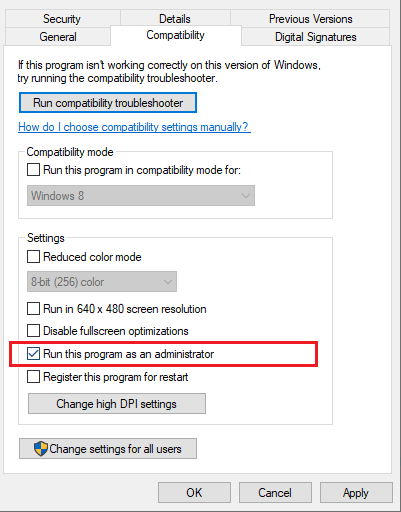
3단계: 변경 사항을 저장하려면 적용 을 클릭한 다음 확인 을 클릭합니다.
게임에 관리자 권한을 부여한 후, Saint Row 2022가 정상적으로 실행되는지 확인하십시오. 그렇지 않은 경우 Saints Row가 충돌하는 문제를 해결하기 위해 다른 트릭을 시도하십시오.
또한 읽기: Rocket League가 Windows에서 실행되지 않는 문제를 해결하는 방법
해결 방법 2: 백그라운드 프로세스 닫기
시스템 백그라운드에서 너무 많은 프로그램 및 프로세스를 실행하면 이러한 백그라운드 실행 앱이 많은 시스템 리소스를 소비하기 때문에 심각한 문제가 발생할 수 있습니다. 따라서 문제를 해결하기 위해 원치 않는 작업, 프로그램 및 프로세스를 닫을 수 있습니다. 이 방법으로 Windows PC에서 Saints Row가 실행되지 않는 문제를 해결하는 방법은 다음과 같습니다.
1단계: 동시에 키보드에서 CTRL + SHIFT + Esc 키를 눌러 작업 관리자를 호출합니다.
2단계: 다음으로 더 이상 필요하지 않은 프로세스나 프로그램을 선택하고 작업 끝내기를 클릭하기만 하면 됩니다.
3단계: 그런 다음 세부 정보 탭으로 이동하여 Epic Games Launcher.exe 또는 Saints Row의 실행 파일 을 마우스 오른쪽 버튼으로 클릭합니다.

4단계: 그런 다음 우선 순위를 높음 으로 설정합니다.
완료되면 시스템을 재부팅하고 게임을 다시 시작하여 Saints Row가 실행되지 않거나 사라지지 않았는지 확인하십시오.
또한 읽기: Windows에서 작동하지 않는 레지던트 이블 5를 수정하는 방법
해결 방법 3: 그래픽 드라이버 업데이트
게임 충돌, 정지 또는 시작 중 실행되지 않는 문제는 주로 그래픽 카드 드라이버가 손상되거나 더 이상 사용되지 않을 때 발생합니다. 따라서 오래된 그래픽 드라이버로 인해 Saints Row가 PC에서 실행되지 않을 수 있습니다. 이 경우 그래픽 카드 드라이버를 업데이트하는 것이 좋습니다.
어쨌든 시스템에 문제가 있는 경우 장치 드라이버를 업데이트하는 것이 항상 최우선 순위여야 합니다. GPU 제조업체의 공식 웹사이트를 방문하여 그래픽 드라이버를 업데이트한 다음 Windows OS 버전과도 호환되는 올바른 드라이버 파일을 다운로드하여 수동으로 설치할 수 있습니다.
PC 드라이버로 플레이하는 데 자신이 없으신가요? 그렇다면 Bit Driver Updater를 사용하여 번거롭지 않은 업데이트 드라이버를 제안합니다. 시스템을 자동으로 식별하고 PC에 대한 정확한 드라이버 업데이트를 다운로드 및 설치하는 강력한 도구입니다. 소프트웨어는 무료 및 프로 버전 모두에서 사용할 수 있습니다. 무료 버전으로도 드라이버를 업데이트할 수 있지만 유틸리티의 완전한 잠재력을 활용하려면 정식 버전인 프로 버전에 의존해야 합니다.
Bit Driver Updater를 통해 오래된 그래픽 드라이버를 업데이트하려면 아래 단계를 따르십시오.
1단계: 프로세스를 시작하려면 Bit Driver Updater를 다운로드하십시오.
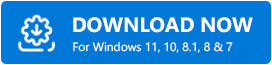
2단계: 설치 마법사를 따라 설치를 완료합니다.
3단계: Bit Driver Updater를 실행하고 왼쪽에서 스캔을 클릭합니다. 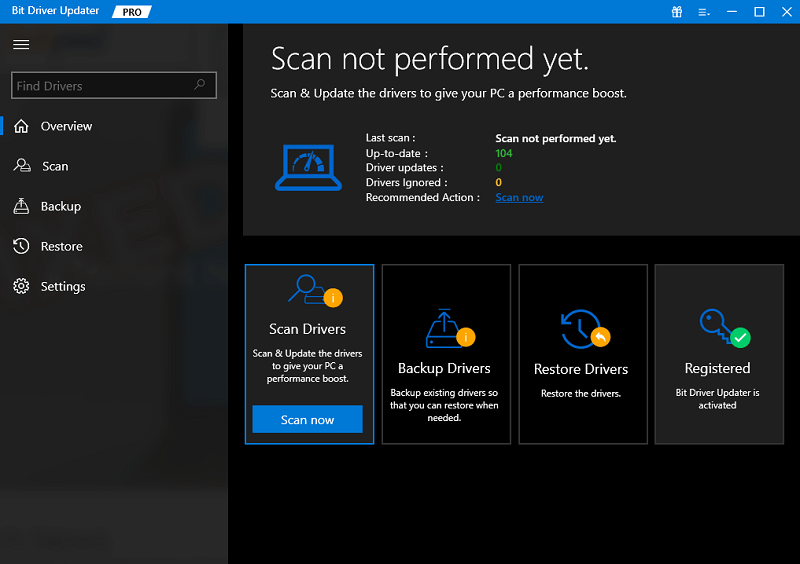
4단계: 스캔이 완료될 때까지 기다립니다. 그런 다음 문제가 있는 그래픽 드라이버 옆에 있는 지금 업데이트를 클릭합니다. 프로 버전을 사용하는 경우 모두 업데이트를 클릭하여 한 번에 모든 PC 드라이버를 자동으로 설치합니다. 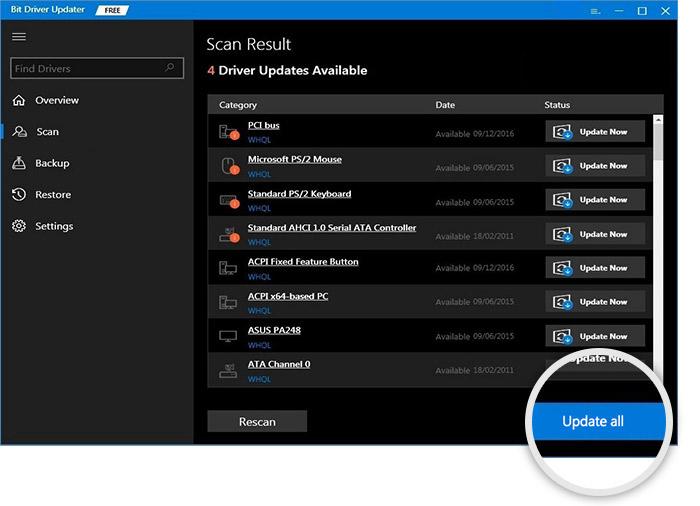
Bit Driver Updater의 지원 팀은 연중무휴로 고객을 지원합니다. 또한 소프트웨어에는 제한된 기간 동안 고유한 환불 정책이 있습니다.
문제를 테스트하려면 게임을 다시 시작하십시오. Windows 10에서 실행되지 않는 Saints Row가 이전과 동일하게 유지되는 경우 다음 해결 방법을 진행합니다.
또한 읽기: Lost Ark가 실행되지 않는 문제를 해결하는 방법
해결 방법 4: 시스템 파일 복구
잘못되었거나 손상된 시스템 파일은 Windows 10 PC에서 Saints Row가 실행되지 않는 잠재적 요인일 수 있습니다. 결함이 있거나 손상된 시스템 파일은 PC와 게임의 적절하고 원활한 기능에도 영향을 줄 수 있습니다. 따라서 시스템 파일에 결함이 있는지 확인할 수 있습니다. 더 우수하고 철저한 검사를 위해 신뢰할 수 있는 시스템 및 파일 복구 도구를 사용할 수 있습니다. 이러한 도구는 시스템에서 손상된 파일을 자동으로 찾아 제거하고 인증된 최신 파일로 교체합니다.
해결 방법 5: 최신 시스템 업데이트 설치
앞서 언급한 수정 사항 중 어느 것도 작동하지 않았습니다. 걱정하지 마세요. 이 제품을 사용해 보세요! 이것은 시작할 때 Saints Row가 충돌하는 문제를 해결하는 데 확실히 도움이 될 것입니다. 새로운 Windows 구성 요소는 앱의 적절한 기능을 방해하는 버그를 수정할 수 있습니다. 따라서 Windows PC 사용자는 문제가 발생할 때 모든 최신 Windows 업데이트를 설치할 수 있습니다. 방법은 다음과 같습니다.
1단계: 키보드에서 Windows 로고 키를 누르고 톱니바퀴(설정) 아이콘을 클릭합니다. Windows 설정을 시작합니다. 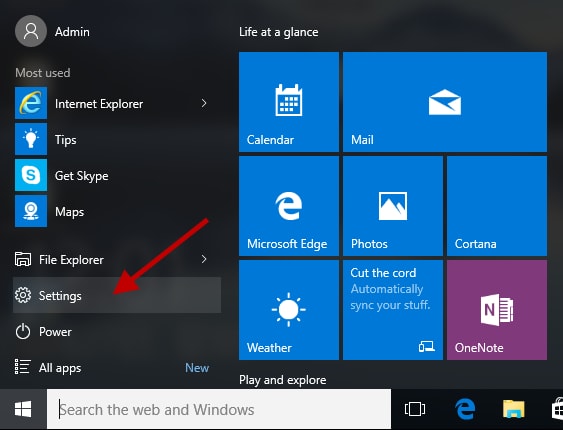
2단계: 설정 창에서 업데이트 및 보안 을 선택합니다. 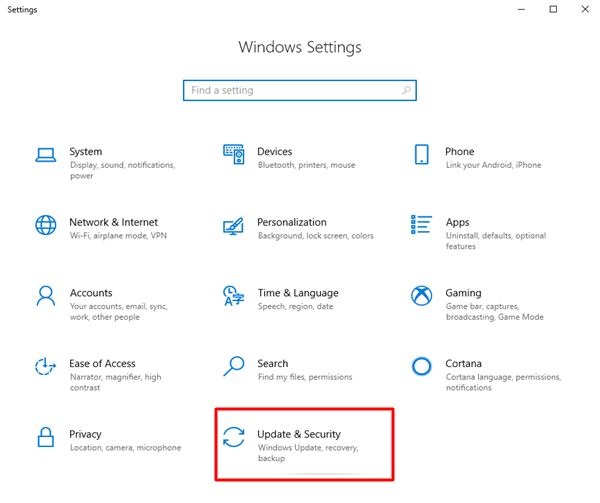
3단계: 왼쪽 창에서 Windows 업데이트가 선택되어 있는지 확인합니다. 업데이트 확인을 클릭합니다. 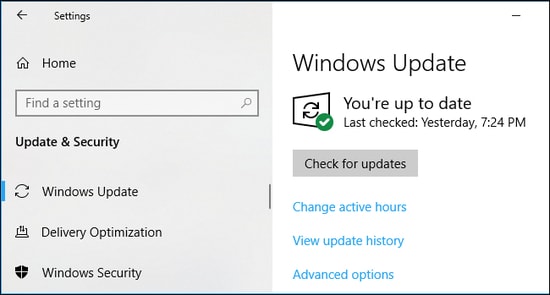
Windows가 최신 업데이트를 검색할 때까지 기다리십시오. 보류 중인 업데이트를 찾으면 화면의 지시에 따라 다운로드하여 장치에 설치하십시오. 최신 시스템 업데이트 및 보안 패치를 설치하면 Epic Games Launcher가 예상대로 정상적으로 작동하기 시작합니다. 이것은 결국 Saints Row 충돌 문제를 해결할 것입니다.
또한 읽기: Windows PC에서 Genshin Impact가 실행되지 않는 문제를 해결하는 방법
Saints Row가 PC에서 실행되지 않는 문제: 수정됨
따라서 Windows 10 PC에서 Saints Row가 열리지 않는 문제를 해결하기 위한 모든 수정 사항이었습니다. 이제 충돌, 정지 또는 실행되지 않는 문제가 발생하여 게임 플레이를 방해하지 않기를 바랍니다.
더 나은 제안이 있습니까? 그렇다면 아래 의견 섹션에 자유롭게 삭제하십시오. 추가로 의견에 질문 및 의심을 삭제할 수 있습니다. 우리는 당신을 돕고 싶습니다.
더 많은 기술 정보, 뉴스 및 기사를 보려면 뉴스레터를 구독하고 Facebook, Twitter, Instagram 및 Pinterest와 같은 소셜 미디어에서 우리를 팔로우하십시오.
